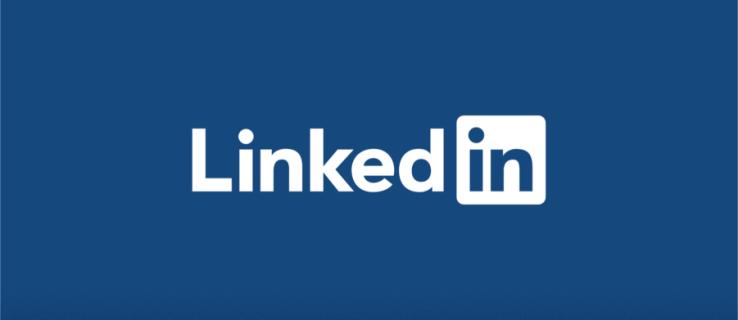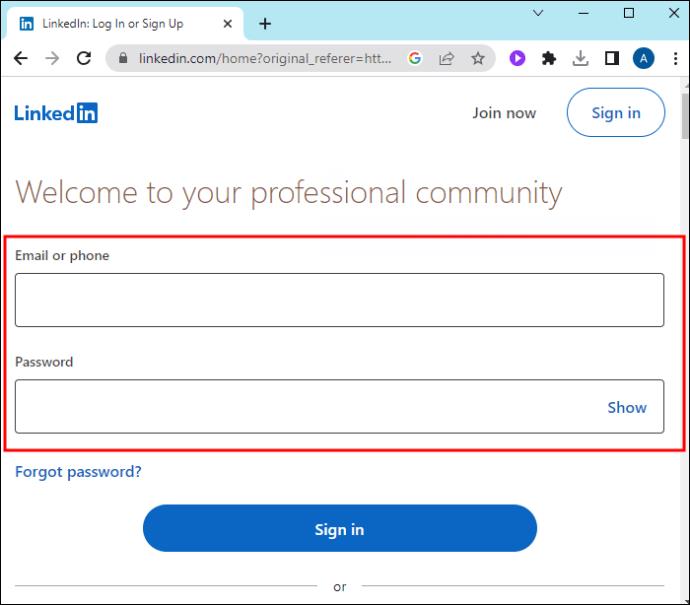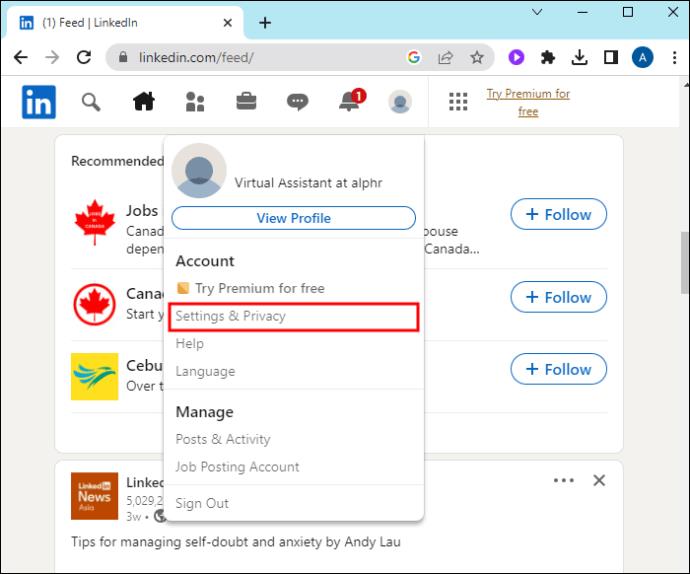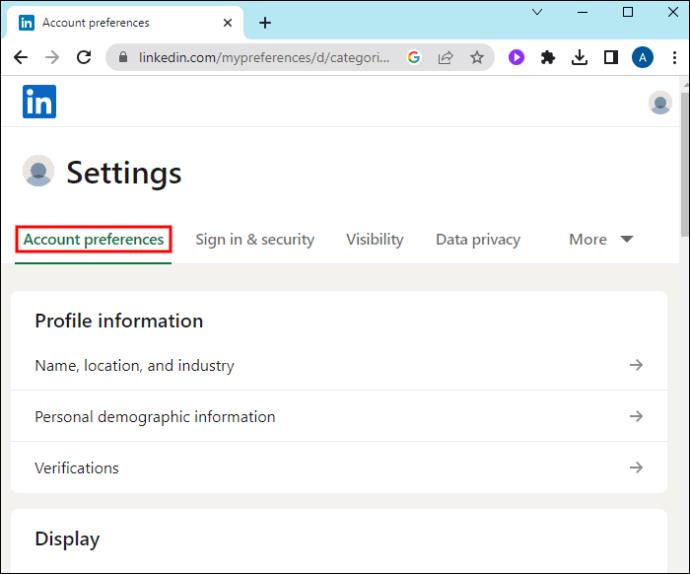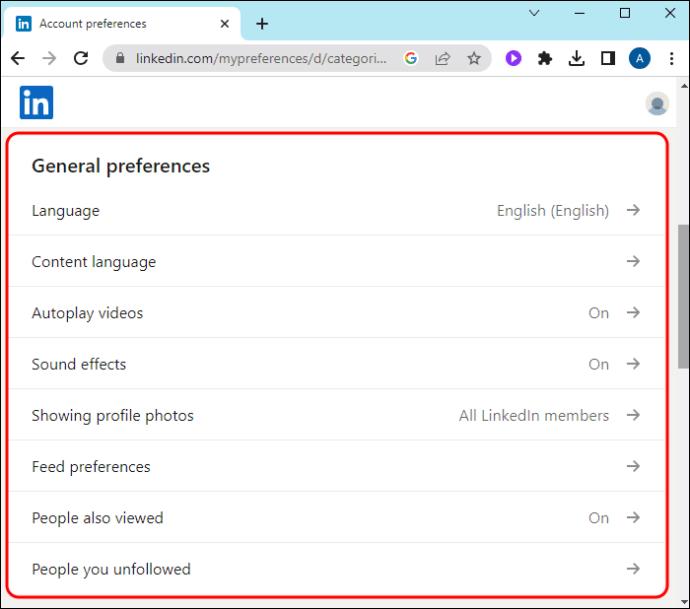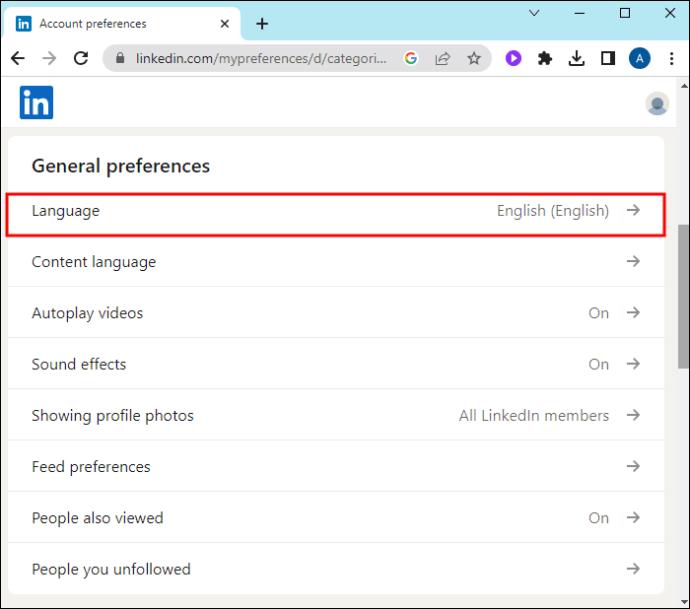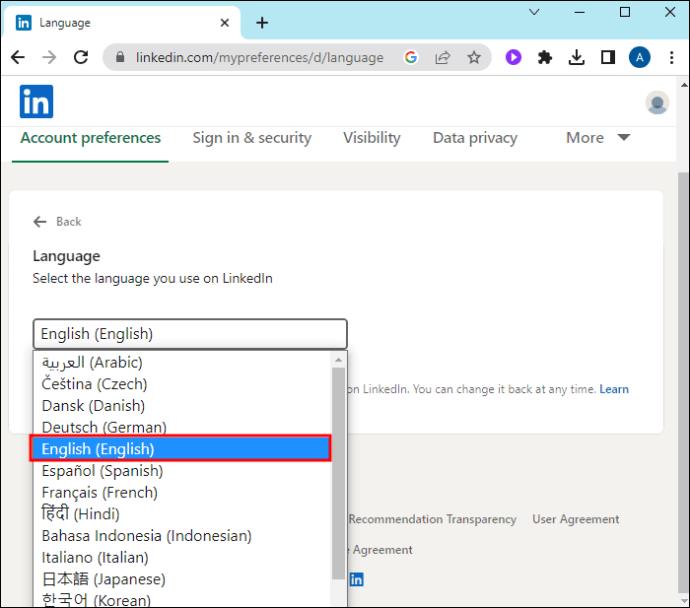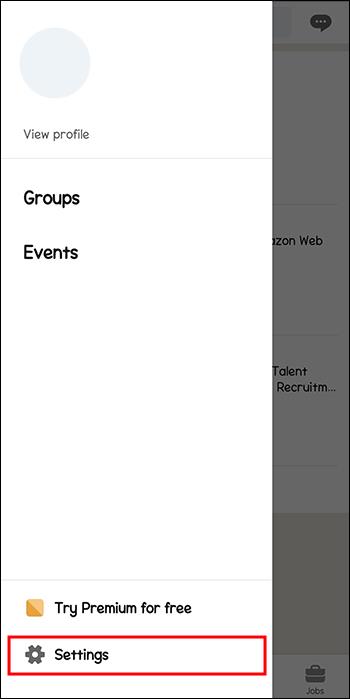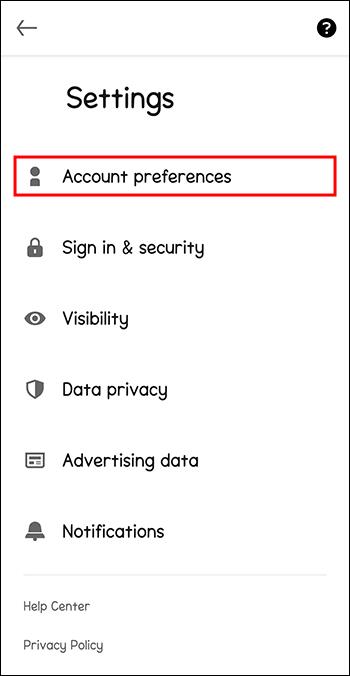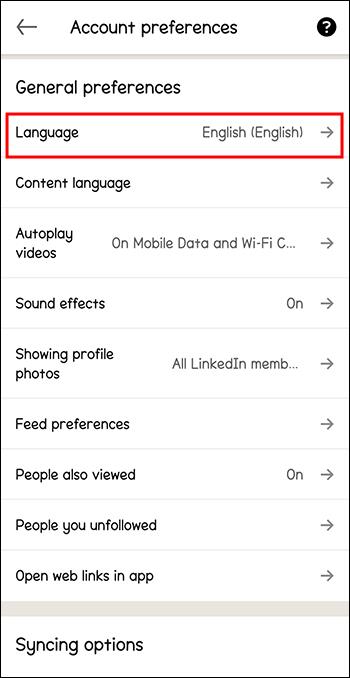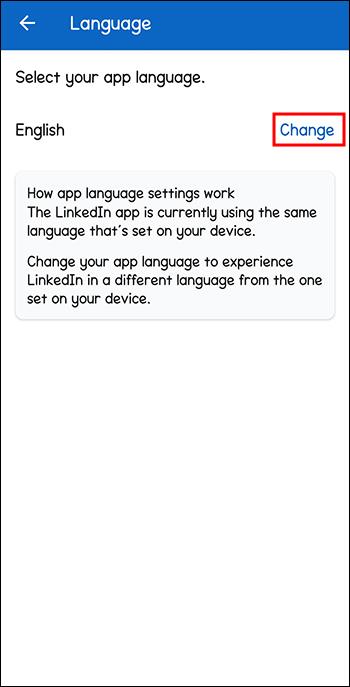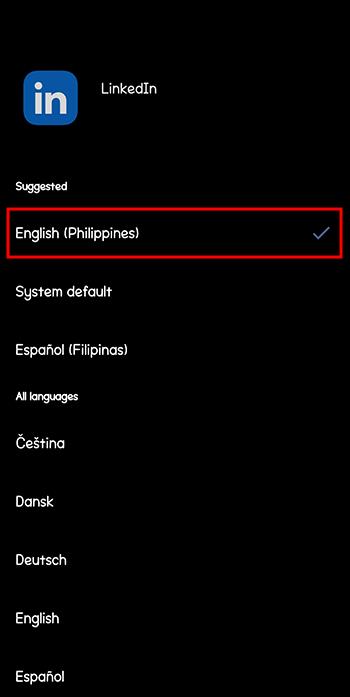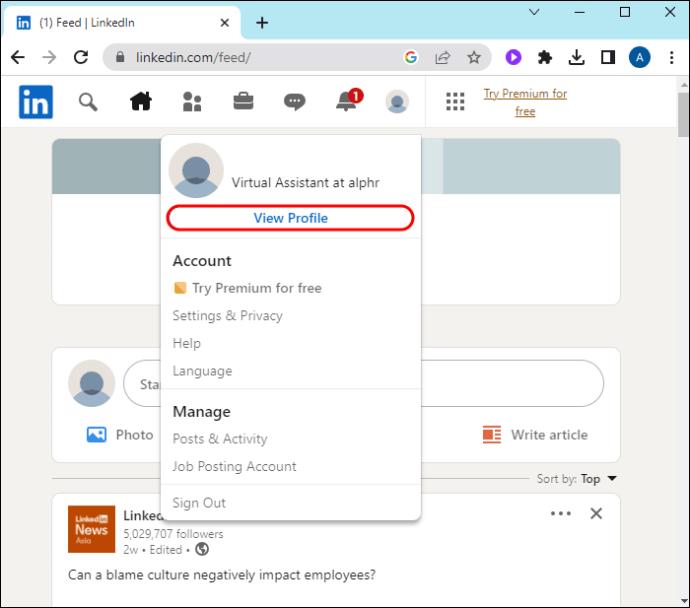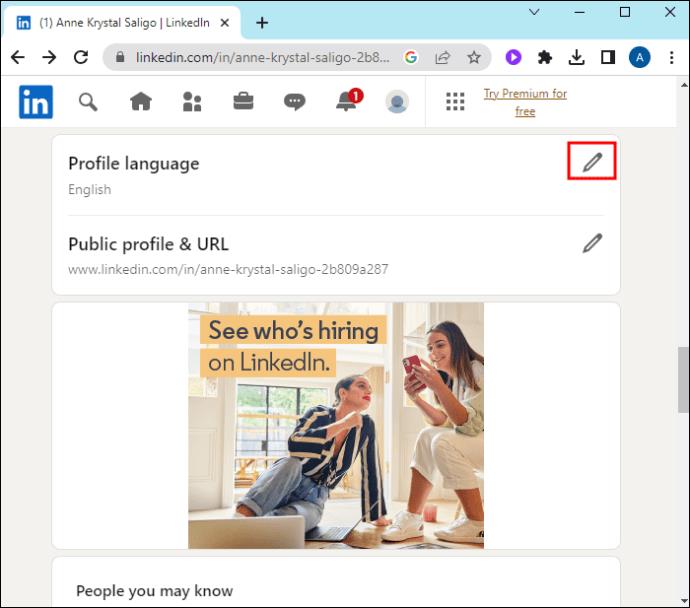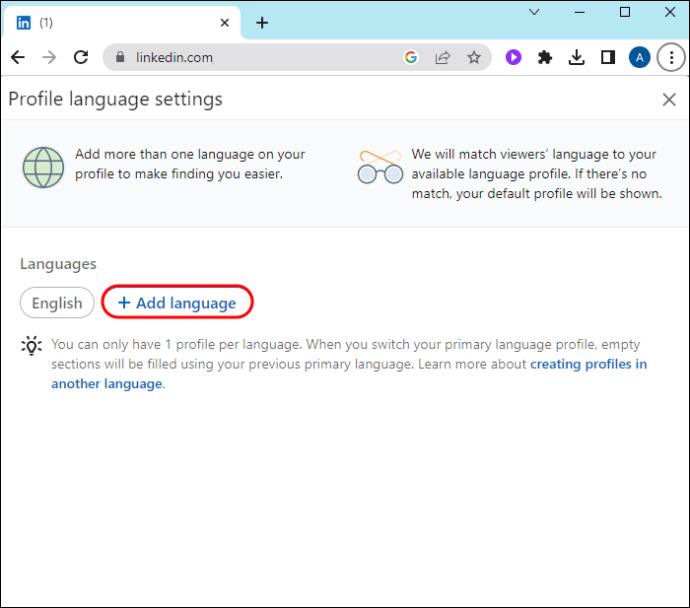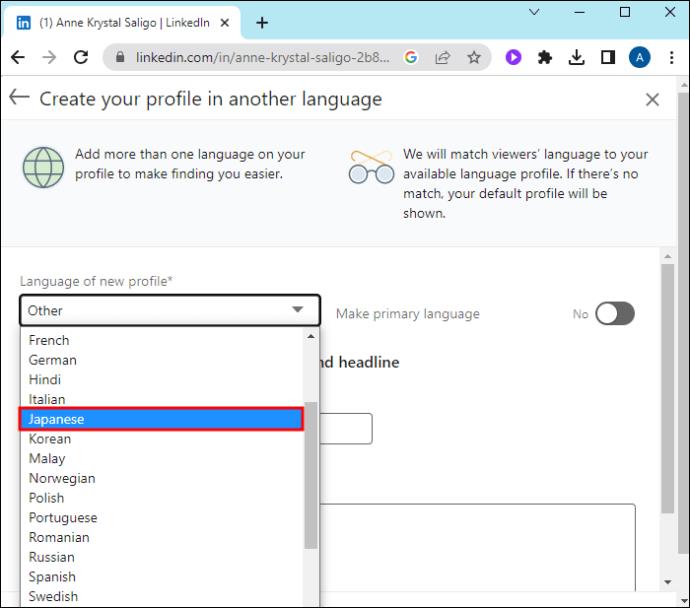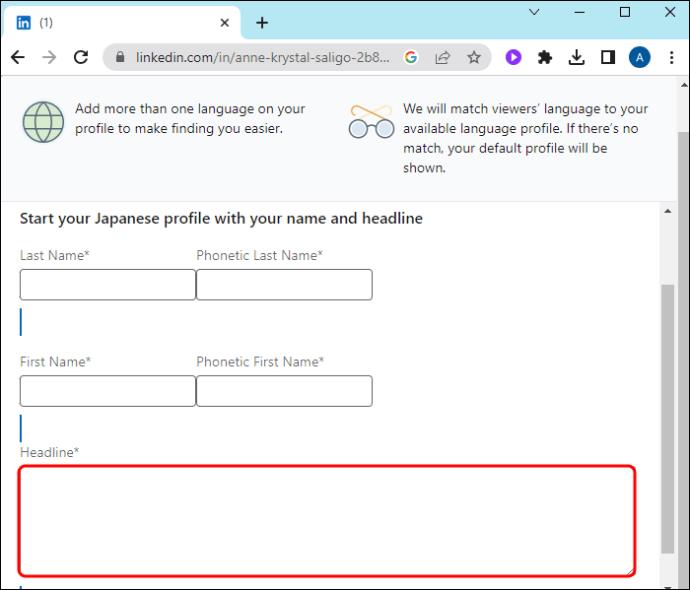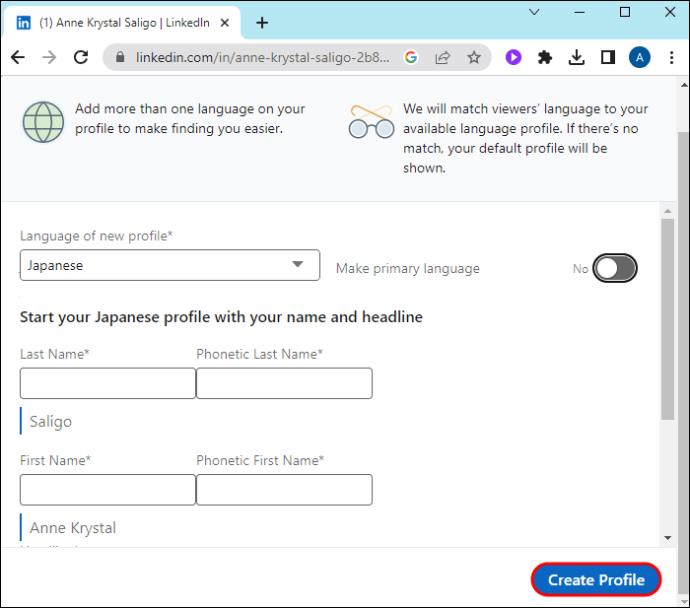Povezave naprav
LinkedIn na svojem spletnem mestu podpira 27 jezikov. Primarni jezik, ki se uporablja v državi, ki jo izberete med prijavo, določa privzeti profil vašega LinkedIna in jezik vmesnika. Vendar vam LinkedIn omogoča, da spremenite privzeti jezik profila v katerega koli od vaših želenih jezikov, če platforma to podpira.
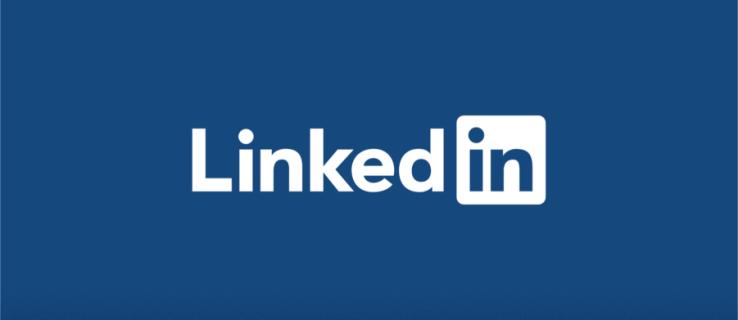
Če želite spremeniti privzeti jezik LinkedIn, ste na pravem mestu. Ta članek vam bo povedal vse, kar morate vedeti.
Kako spremeniti privzeti jezik profila na LinkedInu
Vaš LinkedIn profil sporoča veliko o vas osebno in poklicno. Če ga lahko prikažete v jeziku vaše ciljne publike, imate konkurenčno prednost na mednarodnem trgu in odpirate več priložnosti.
LinkedIn vam omogoča upravljanje jezikovnih nastavitev profila, kar vam omogoča, da preklopite na tisto možnost, ki vam ustreza. Privzeti jezik profila lahko spremenite v drugega tako, da profil prevedete ali podvojite v druge jezike.
Spreminjanje privzetega jezika profila LinkedIn na namizju
Če ne obvladate tekoče privzetega jezika profila LinkedIn, se vam bo morda zdelo priročno preklopiti na jezik po vaši izbiri, ne da bi podvojili svoj profil. To je priročno, saj lahko postopek dokončate v nekaj minutah iz nastavitve profila, ne da bi karkoli vtipkali.
Tukaj je tisto, kar morate storiti:
- Vnesite svoj e-poštni naslov in geslo za dostop do svojega računa ali se brezplačno prijavite na stran, če nimate računa.
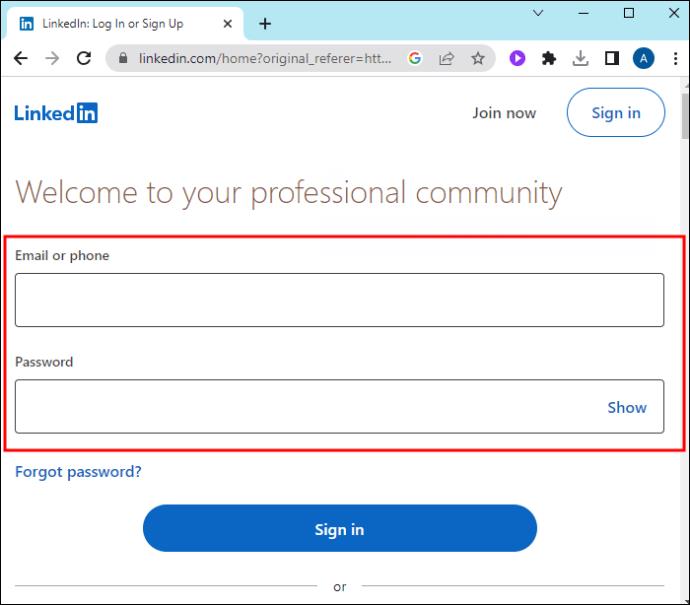
- Po prijavi tapnite »Jaz« v zgornjem desnem kotu.

- V spustnem meniju izberite »Nastavitve in zasebnost«. Hitra nadomestna metoda je, da se dotaknete ikone »Jaz« in v meniju izberete »Jezik«. To vas bo pripeljalo neposredno na stran z jezikovnimi nastavitvami.
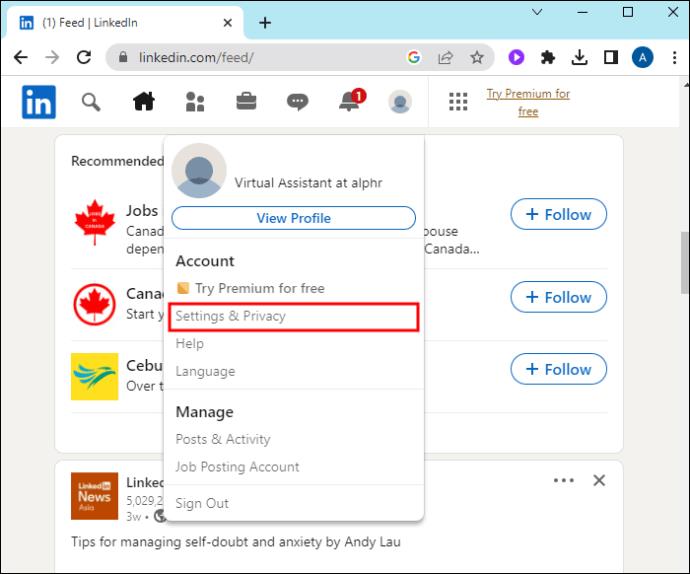
- Dotaknite se zavihka »Nastavitve računa« za dostop do nastavitev računa.
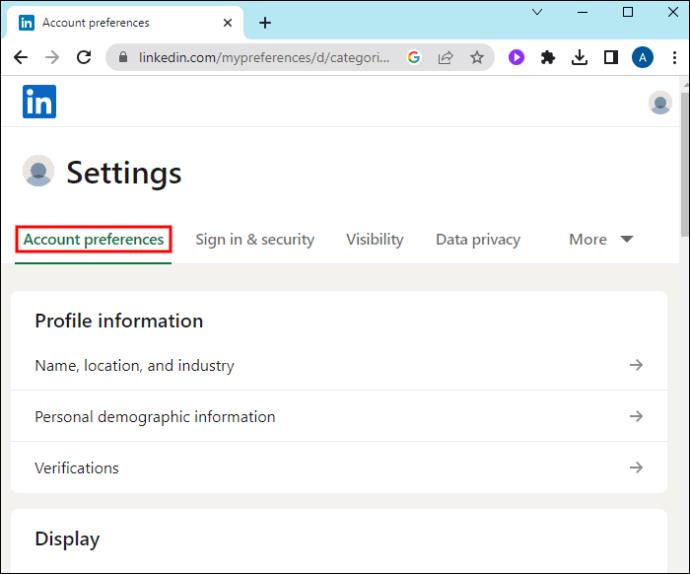
- Pomaknite se navzdol do razdelka »Splošne nastavitve« na strani z nastavitvami računa. Tukaj boste našli različne možnosti, povezane z videzom in funkcionalnostjo vašega računa LinkedIn.
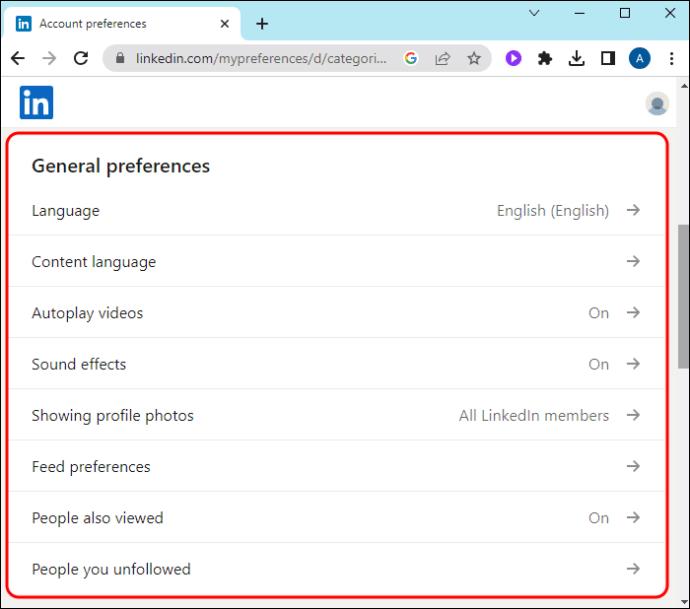
- Pomaknite se do možnosti »Jezik«, ki označuje vaš privzeti jezik. Tapnite spustni meni, da prikažete druge jezike, ki jih podpira LinkedIn.
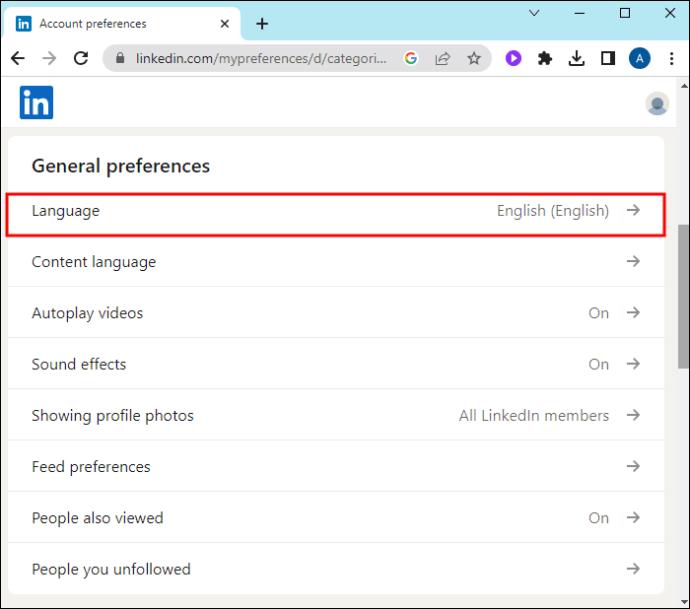
- Pomaknite se navzdol po meniju in izberite želeni jezik. Vaš račun se bo samodejno naložil in takoj preklopil s privzetega jezika na novega, ki ste ga izbrali.
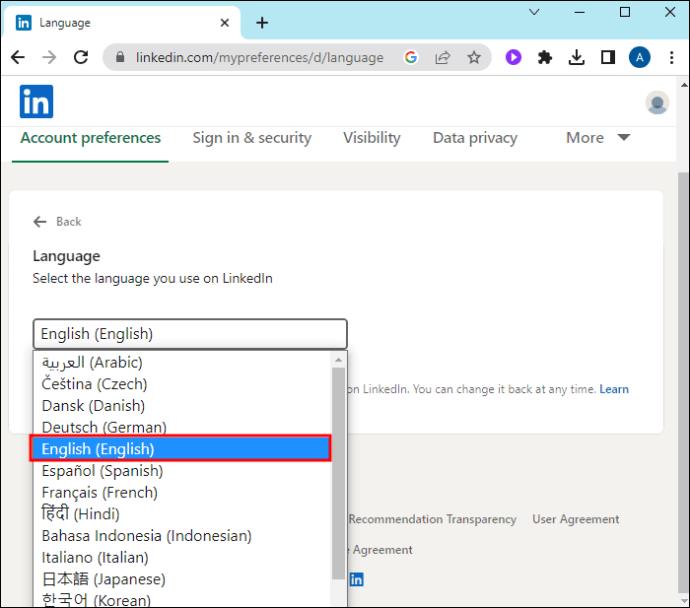
Ne bodite presenečeni, če nekatere funkcije v vašem privzetem jeziku manjkajo v vašem novem jeziku. Zaradi zapletenih tehničnih podrobnosti pri prevajanju je LinkedIn težko prilagoditi funkcije v nekaterih jezikih. Poleg tega ta metoda prevaja samo besedila, ki jih ustvari LinkedIn, v menijih in naslovih strani. Vaša ročno dodana vsebina, kot so objave, ostane v privzetem jeziku.
Spreminjanje privzetega jezika LinkedInovega profila v nastavitvah telefona
Kodna baza in arhitektura mobilne aplikacije LinkedIn ne dovoljujeta vključitve funkcij prevajanja. Zaradi tega ne morete uporabiti zgornje metode za spremembo jezika profila LinkedIn v telefonu. Lahko pa to storite v jezikovnih nastavitvah telefona.
Aplikacija LinkedIn uporablja privzeti jezik v vaši napravi. Če spremenite privzeti jezik telefona, bodo spremembe veljale za jezik vašega profila LinkedIn.
Privzeti jezik telefona spremenite tako:
- Pojdite na začetni zaslon telefona in odprite aplikacijo za nastavitve naprave.
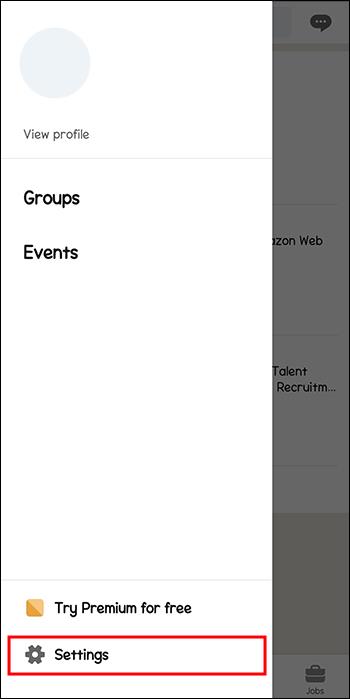
- Poiščite »Nastavitve računa« in ga izberite.
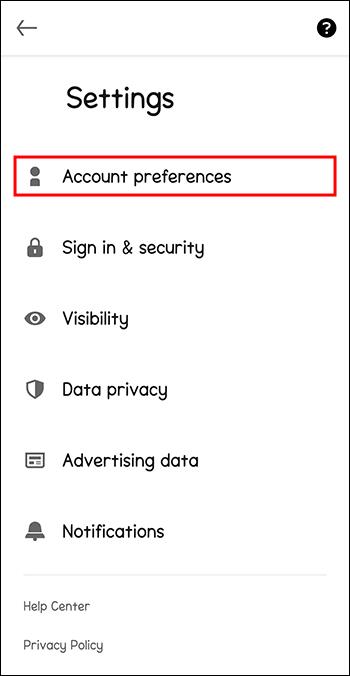
- V meniju »Splošne nastavitve« tapnite »Jezik in vnos«.
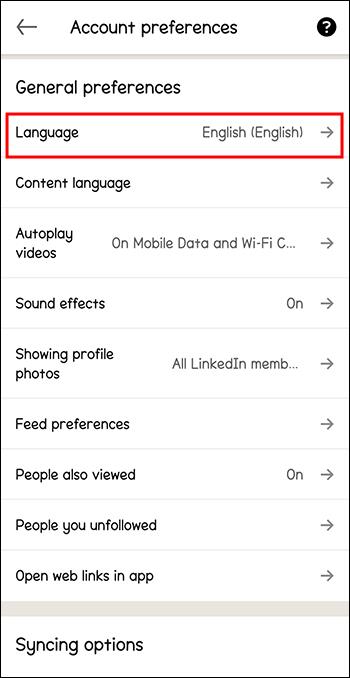
- Dotaknite se menija »Spremeni«, da prikažete razpoložljive jezike.
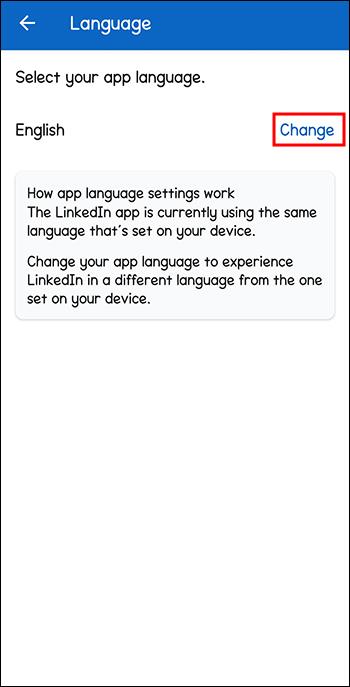
- Na seznamu izberite želeni jezik in potrdite izbiro.
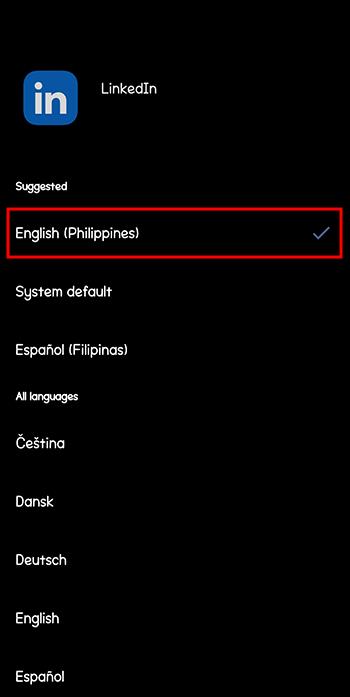
- Ko se jezikovna nastavitev v vaši napravi spremeni, bo aplikacija LinkedIn samodejno posodobila spremembe. Če spremembe ne veljajo, znova zaženite telefon.
Podvajanje vašega profila LinkedIn v več jezikih
Če ciljate na priložnosti v regijah, ki ne podpirajo privzetega jezika vašega profila, boste morda morali podvojiti svoj profil, da ne boste zamudili priložnosti. LinkedIn vam omogoča, da svoje profile prikažete v več jezikih in preklopite na katerega koli, kadar koli se vam zdi primerno.
Ne pozabite, da ta funkcija ni na voljo v mobilni aplikaciji LinkedIn, zato lahko v računalniku nastavite samo več jezikovnih profilov. Tukaj je opisano, kako podvojite svoj profil LinkedIn v več jezikih:
- Pojdite na domačo stran LinkedIn in tapnite gumb »Jaz« v zgornjem desnem kotu zaslona.

- V razširjenem spustnem meniju izberite »Ogled profila«.
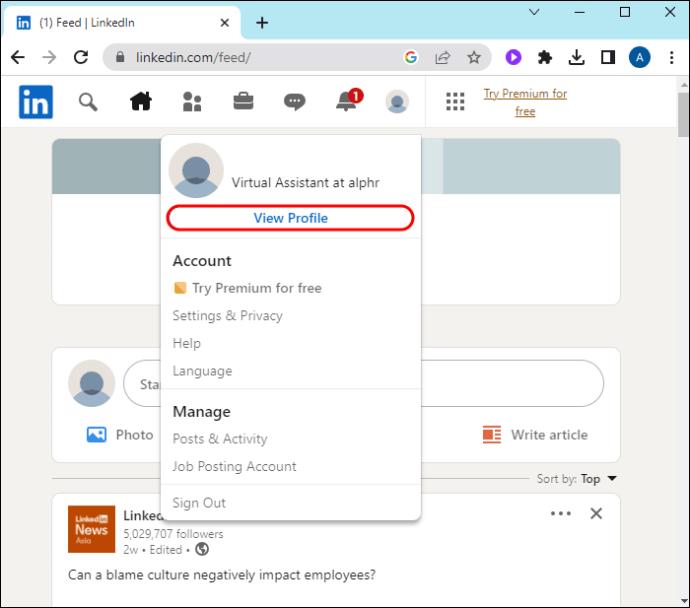
- Tapnite ikono »Svinčnik« poleg »Jezik profila« v desni stranski vrstici.
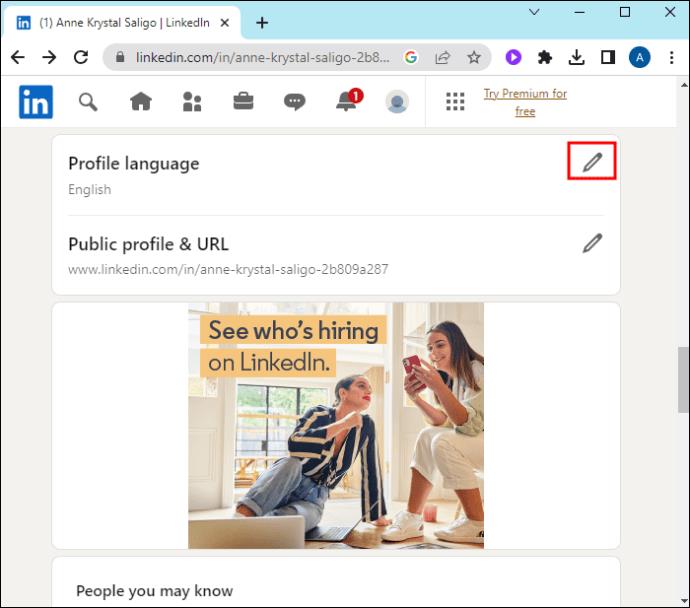
- Na zaslonu se prikaže pojavno okno »Nastavitve jezika profila«. Dotaknite se gumba »Dodaj jezik« poleg privzetega jezika.
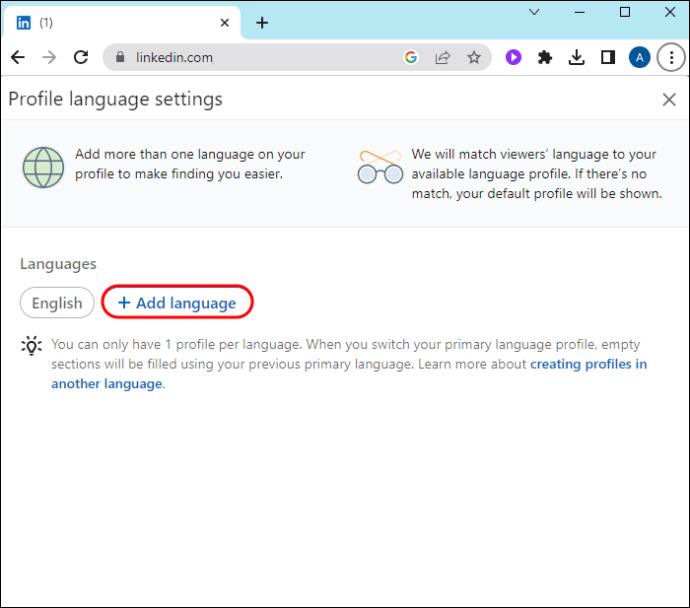
- V spustnem meniju izberite jezik. To sproži poziv za posodobitev vašega imena in priimka, ker mora biti vaše ime prikazano v novem jeziku.
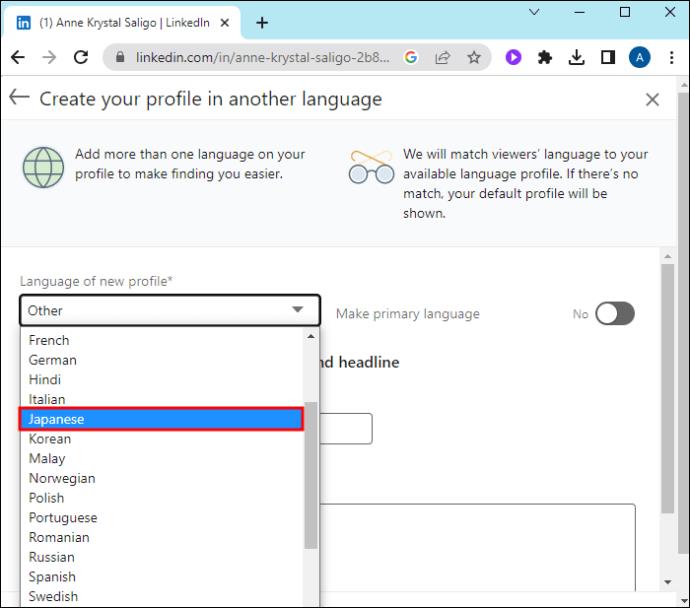
- LinkedIn ne prevede samodejno vašega naslova. V polju »Naslov« pod svojim imenom prevedite obstoječi naslov v izbrani jezik ali napišite novega.
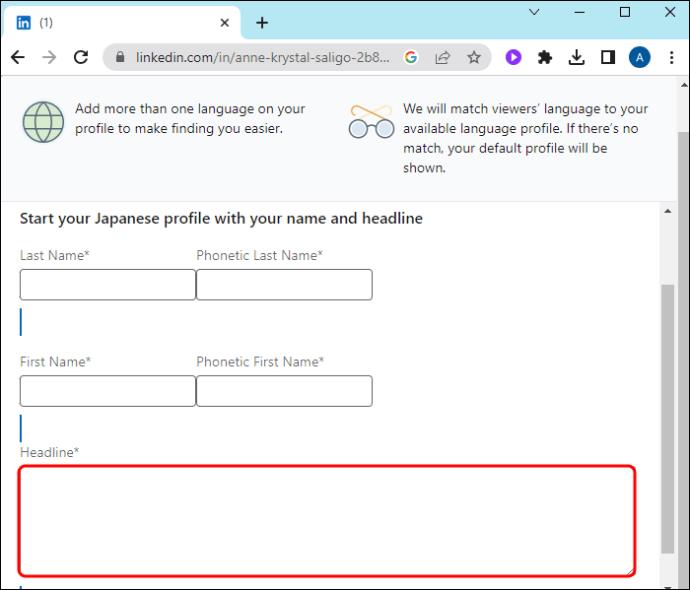
- Ko končate, tapnite »Ustvari profil« in izberite »Končano«, da shranite spremembe.
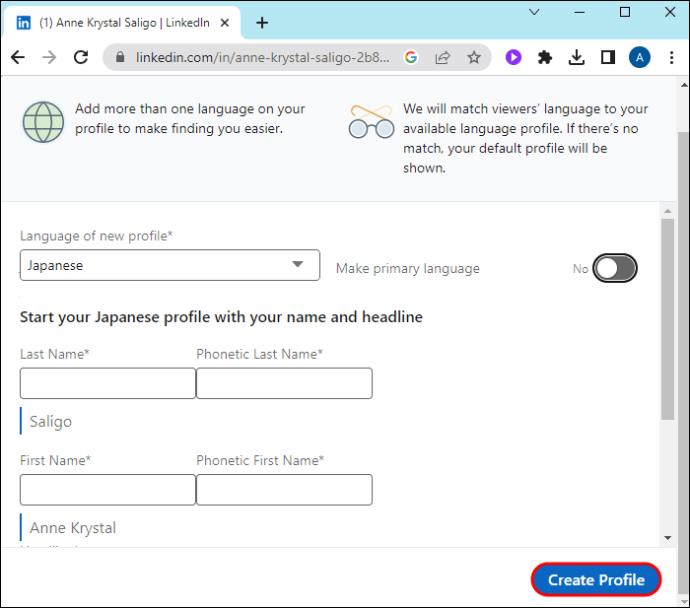
LinkedIn bo vaš podvojeni profil prikazal skupaj z vašimi drugimi profili, saj gre za enake kopije, razen v jeziku. Ljudje, ki si ogledajo vaš profil, ga bodo videli v svojem privzetem jeziku LinkedIn. Vendar LinkedIn omogoča gledalcem, da izberejo želeni jezik za ogled vašega profila. Svoje profile lahko urejate tudi neodvisno, ne glede na jezik.
pogosta vprašanja
Ali sprememba jezika mojega profila LinkedIn vpliva na moje povezave ali informacije o profilu?
Spreminjanje jezikovnih nastavitev bo vplivalo samo na pogled v uporabniškem vmesniku LinkedIn. Podatki o vašem profilu, povezave ali katera koli vsebina, ki ste jo delili na platformi, bodo ostali nedotaknjeni. Vendar pa lahko LinkedIn prilagodi vsebino, prikazano v vašem viru, tako da bolj odraža vaš izbrani jezik.
Kolikokrat lahko spremenim jezik svojega profila LinkedIn?
LinkedIn ne omejuje, kolikokrat lahko spremenite jezik svojega profila. Med jeziki lahko preklapljate, kolikor pogosto želite, kar vam omogoča, da zgrabite priložnosti takoj, ko se vam ponudijo.
Ali lahko spremenim svoj privzeti jezik profila v enega, ki ga LinkedIn ne podpira?
LinkedIn trenutno podpira 27 jezikov, zato ni zagotovljeno, da boste našli želeni jezik. Če vaš želeni jezik ni na voljo, boste morda morali uporabiti enega od podprtih jezikov ali poslati povratne informacije LinkedInu in zahtevati podporo za jezik, ki ga potrebujete.
Sprejmite večjezično mreženje
Svoj profil LinkedIn lahko enostavno prilagodite želenim jezikom. Nekatere ugodnosti jezikovne prilagoditve v vašem profilu so izboljšanje vaše poklicne prisotnosti, razširitev vaše mreže po vsem svetu in olajšanje sodelovanja z različnimi ciljnimi skupinami. Ne dovolite, da bi jezikovne ovire omejile vaš doseg in potencial na največji svetovni platformi za profesionalno mreženje.
Ali imate večjezični profil na LinkedInu? Če je tako, ali ste imeli težave pri nastavitvi? Povejte nam v spodnjem oddelku za komentarje.